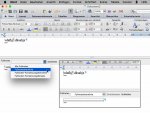Hallo,
ich schreibe derzeit eine Hausarbeit.
Auf den ersten Seiten soll dabei links ein Rand von 2 cm sein, auf den weiteren dann ein Rand von 7cm.
Bei Pages sah meine Lösung bislang so aus, dass ich den Dokumentenrand auf 2 cm setze, und dann ab einer gewissen Seite beim Layout einen Einzug von 5 cm vornehme.
Jedoch bleibt die Fußnote trotz des 5cm Einzugs weiterhin bei 2 cm.
Hat jemand eine Lösung?
ich schreibe derzeit eine Hausarbeit.
Auf den ersten Seiten soll dabei links ein Rand von 2 cm sein, auf den weiteren dann ein Rand von 7cm.
Bei Pages sah meine Lösung bislang so aus, dass ich den Dokumentenrand auf 2 cm setze, und dann ab einer gewissen Seite beim Layout einen Einzug von 5 cm vornehme.
Jedoch bleibt die Fußnote trotz des 5cm Einzugs weiterhin bei 2 cm.
Hat jemand eine Lösung?